Como Instalar Plugins no WordPress
Como um dos Sistemas de Gestão de Conteúdo (CMS) mais populares, o WordPress oferece alta flexibilidade e diversas opções de customização. Ele oferece uma ampla variedade de plugins, que você pode usar para modificar as funcionalidades do seu site. Este tutorial irá mostrar 3 maneiras fáceis de instalar plugin do WordPress.
O WordPress tem o seu próprio diretório, que inclui plugins gratuitos e premium. Esses plugins permitem que você adicione vários recursos, utilizar em qualquer tema do WP, que vão desde formulários de contato, também nos artigos(Posts) e em newsletters customizadas até cache de sites e segurança.
Alguns plugins também podem alterar o seu site do WordPress para torná-lo numa loja de eCommerce funcional, numa plataforma de eLearning entre vários outros.
Conteúdos relacionado
- ✅ Como Instalar WordPress no servidor
- ✅ Tudo sobre temas no WordPress
- ✅ Como colocar um artigo no WordPress
- ✅ Como Instalar Plugins no WordPress
- ✅ Configurações do WordPress
- ✅ Tudo sobre CATEGORIAS no WordPress
- ✅ Como CRIAR MENU no WordPress
- ✅ Formulário de contato no WordPress
- ✅ Como criar e configurar página no WordPress Elementor
- ✅ O que é Widget no WordPress
- ✅ Modelo do Blog usado nestes tutoriais historinha para crianças
- ✅ Para obter arquivos dos vídeos entra no grupo do Telegram
O que são plugins WordPress
Plugins WordPress são complementos que agregam ou modificam funcionalidades em um site WordPress. Esta ferramentas oferecem funções para que cada usuário possa personalizar seu website WP atendendo as necessidades do projeto.
Do que você vai precisar
Antes de começar este guia, você precisará do seguinte:
- Acesso à área do Administrator WordPress;
- Download do plugin para o computador (Opção 2);
- Acesso ao FTP (Opção 3).
Opção 1 – Como Instalar Plugins Gratuitos do WordPress do Diretório Oficial de Plugins
Existem mais de 46.000 plugins no diretório de plugins do WordPress.org e todos eles podem ser baixados gratuitamente! Siga estas etapas para instalar plugins:
1. Acesse o painel do WordPress e navegue até a seção Plugins.

2. Clique no botão Adicionar Novo, ele está localizado na parte superior da página.

3. Você pode navegar por plugins ao usar as tags Popular, Destaque ou Recomendada que estão localizadas na parte superior da página ou usar o campo de pesquisa.
Se você já sabe qual plugin você deseja instalar, digite seu nome ou palavra-chave relacionada no campo de pesquisa e pressione o botão ENTER.
4. Agora pressione o botão Instalar próximo ao plugin que deseja instalar.
5. Os plugins instalados recentemente são desativados por padrão. Para prosseguir e ativar o plugin, clique no botão Ativar.
É isso, você acabou de instalar e ativar o seu primeiro plugin!
2 – Instalação WordPress Plugins manualmente
O diretório oficial de plugins não é o único lugar para baixar plugins. Há uma abundância de diretórios premium de plugins, por exemplo o CodeCanyon oferece mais de 4000 plugins pagos. Antes de seguir as etapas listadas abaixo, você já deve ter um plugin baixado para o seu computador.
1. Navegue até a seção Plugins e pressione o botão Adicionar Novo. Como feito no passo anterior.
2. Pressione o botão Upload Plugin.

3. Em uma nova página, você será solicitado a carregar um arquivo de plug-in. Pressione Escolher arquivo, selecione o arquivo de plug-in do seu computador e pressione o botão Instalar agora.
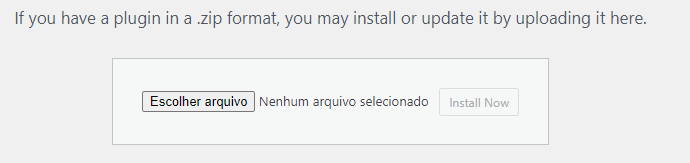
4. Para ativar o plugin e concluir o processo de instalação, pressione Ativar, como já mencionado no passo anterior.
Parabéns, ois agora você aprendeu como instalar manualmente um plugin do WordPress.
Opção 3 – Usando o FTP Para instalar Plugins no WordPress.
Outra maneira de instalar plugins do WordPress é usar um cliente FTP ou Gerenciador de Arquivos. Ele pode ajudar se o seu provedor de hospedagem atual está limitando o tamanho de upload do PHP e você não pode instalar plugins via painel do administrador.
Esse é um processo um pouco mais complicado, e é necessário ter alguns conhecimentos sobre como usar FTP ou Gerenciador de arquivos. Portanto, não é recomendado para iniciantes. Os passos listados abaixo mostram como carregar um plug-in usando o cliente de FTP:
1. Extraia o arquivo de plugin no computador local.
2. Conecte-se à sua conta de hospedagem usando o cliente FTP e navegue até o diretório do WordPress. No nosso exemplo, o WordPress está instalado em public_html.
3. Navegue até wp-content.
4. Abra a pasta de plugins.
5. Carregue a pasta de plugins extraídos diretamente para a pasta de plugins.
6. Faça login no painel do administrador do WordPress e navegue até a seção Instalar plug-ins.
7. Você precisa ativar manualmente o plug-in carregado. Pressione o botão de ativação para continuar.
É isso aí! Você deve ver a mensagem de sucesso verde na parte superior da página. Com sucesso!
Concluimos este tutorial e você aprendeu 3 maneiras diferentes de instalar plugins do WordPress. Vá em frente e adicione novos recursos ao seu blog. As possibilidades de personalização são quase ilimitadas com milhares de plugins WordPress gratuitos e premium. E para receber nossos conteúdos diretamente do seu e-mail e ficar por dentro de tudo, inscreva-se em nosso site.
Em caso de dúvidas, deixe seu comentário no YouTube, para o algoritmo ajudar o canal.
Espero que tenha gostado das dicas e obrigado por ter ficado ate aqui. Abraço!
Inscreve-se no canal, ativa o sininho para receber os próximos vídeos e faça teu LIKE 🙂
Até a próxima Obrigado
ABRAÇO
- ✔ Deixe seu like e compartilhe se gostou ☺
- ✔ Inscreva-se no canal ☺
- ✔ Selecione para receber notificações clicando no sininho pelo seu celular e/ou computador ☺
- ✔ Comunidade Fanpage
- ✔ Segue no Insta …
- ✔ Segue no YouTube …




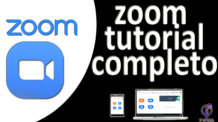




Leave a Reply